b8,小编告诉你电脑回收站打不开怎么解决
分类:windows7教程 发布时间:2018-03-10 09:49:15
回收站是我们经常会用到的工具,我们可以通过回收站属性来设置回收站的大小容量已经是否提示删除信息等,可是有用户在升级win10系统之后,却发现回收站属性打不开,该怎么办呢,下面,小编就来跟大家讲解解决电脑回收站打不开的方法。
正常每个win10系统都会有一个回收站设置,暂存删除的文件的地方。而用户在操作的过程中,想要将删除的文件回收利用,可是却发现回收站打不开的情况,这,这,这是怎么回事啊?莫慌,下面,小编就来跟大家分享电脑回收站打不开的解决流程。
怎么解决电脑桌面图标打不开
这是回收站,图标上能够看到里面有不少的文件。不过双击回收站之后并不会弹出窗口。
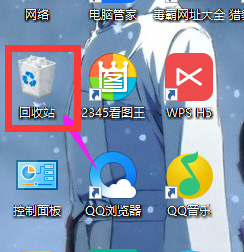
电脑系统软件图解1
打开计算机,然后单击工具菜单,弹出子菜单之后直接单击文件夹选项。
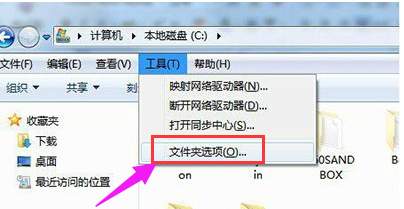
回收站系统软件图解2
文件夹选项弹出来之后,在窗口里面的文件夹栏目和隐藏文件之间直接选中隐藏的文件、文件夹以及驱动器。
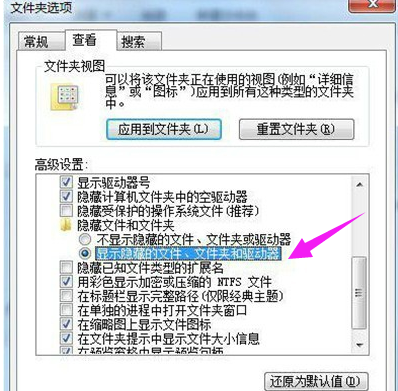
回收站系统软件图解3
重回到下载,把本地磁盘C打开,就能够看到隐藏的“$Recycle.Bin”文件夹,直接点击进入。

电脑系统软件图解4
文件夹打开之后,会发现在里面有另个回收站的图标,直接将其点击打开。
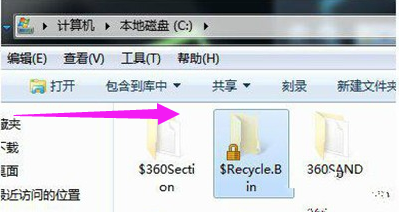
回收站系统软件图解5
这个回收站里面中存储的也就是桌面回收站里面的文件。
关于处理电脑回收站打不开的操作,小编就跟大家讲到这里了。






 立即下载
立即下载







 魔法猪一健重装系统win10
魔法猪一健重装系统win10
 装机吧重装系统win10
装机吧重装系统win10
 系统之家一键重装
系统之家一键重装
 小白重装win10
小白重装win10
 杜特门窗管家 v1.2.31 官方版 - 专业的门窗管理工具,提升您的家居安全
杜特门窗管家 v1.2.31 官方版 - 专业的门窗管理工具,提升您的家居安全 免费下载DreamPlan(房屋设计软件) v6.80,打造梦想家园
免费下载DreamPlan(房屋设计软件) v6.80,打造梦想家园 全新升级!门窗天使 v2021官方版,保护您的家居安全
全新升级!门窗天使 v2021官方版,保护您的家居安全 创想3D家居设计 v2.0.0全新升级版,打造您的梦想家居
创想3D家居设计 v2.0.0全新升级版,打造您的梦想家居 全新升级!三维家3D云设计软件v2.2.0,打造您的梦想家园!
全新升级!三维家3D云设计软件v2.2.0,打造您的梦想家园! 全新升级!Sweet Home 3D官方版v7.0.2,打造梦想家园的室内装潢设计软件
全新升级!Sweet Home 3D官方版v7.0.2,打造梦想家园的室内装潢设计软件 优化后的标题
优化后的标题 最新版躺平设
最新版躺平设 每平每屋设计
每平每屋设计 [pCon planne
[pCon planne Ehome室内设
Ehome室内设 家居设计软件
家居设计软件 微信公众号
微信公众号

 抖音号
抖音号

 联系我们
联系我们
 常见问题
常见问题



